Bitrise用のPingIdentitySSOの設定
Ping Identityを使用して、BitriseワークスペースにSAMLSSOを追加します。
このガイドでは、BitriseをSAMLSSOアプリケーションとして設定する手順を説明します。 ping ID。
SAMLSSOの制限
SAML SSOは、 paid plans。
SAML SSO機能は上記のプランに関連付けられているため、ダウングレードする場合は、この機能が失われます。ワークスペースのすべてのメンバーにダウングレードに関する電子メールが送信されます。ワークスペースでSAMLSSOを再度使用する場合は、2週間以内に再アップグレードしてください。
SAML SSOをワークスペースに接続する前に:
-
ログインしているPingOne管理者 PingOne。
-
ワークスペースの所有者のみがビットライズワークスペースにSAMLSSOを設定できることに注意してください。
-
Bitriseのアカウントには、 VelocityまたはEnterpriseプラン。
BitriseをPingIdentityに追加するには:
-
クリック アプリケーション のトップバーに PingOne。
-
オン 私のアプリケーション タブ、確認してください SAML が選択されています。クリック アプリケーションを追加 ドロップダウンして選択します 新しいSAMLアプリケーション。
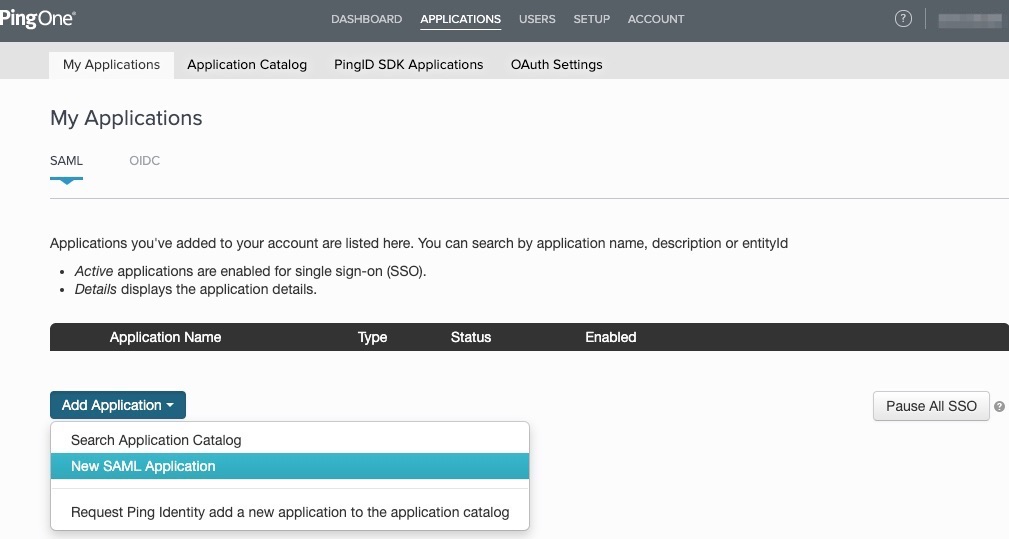
-
で アプリケーションの詳細、 必要なフィールドに入力して、をクリックします 次のステップに進む。
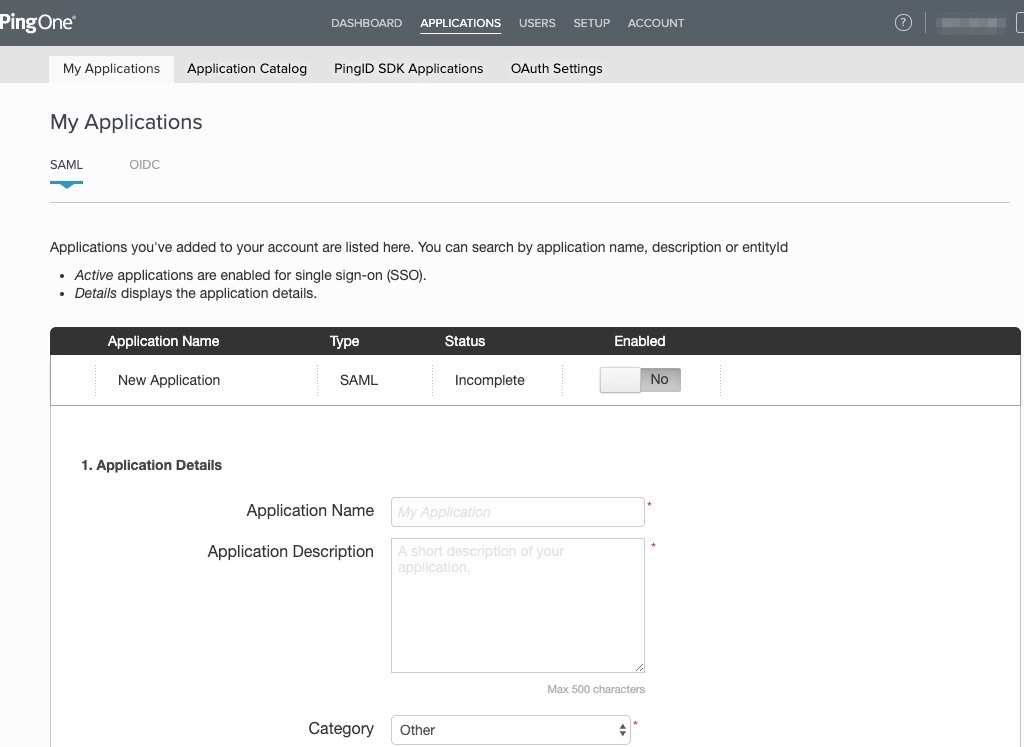
-
で アプリケーション構成、 出て SAML構成を持っています 選択されました。以下に記入してください。
-
アサーションコンシューマサービス(ACS) フィールド:を挿入します アサーションコンシューマサービスURL(ACS URL) Bitriseワークスペースからここにリンクします シングル・サインオン タブ。
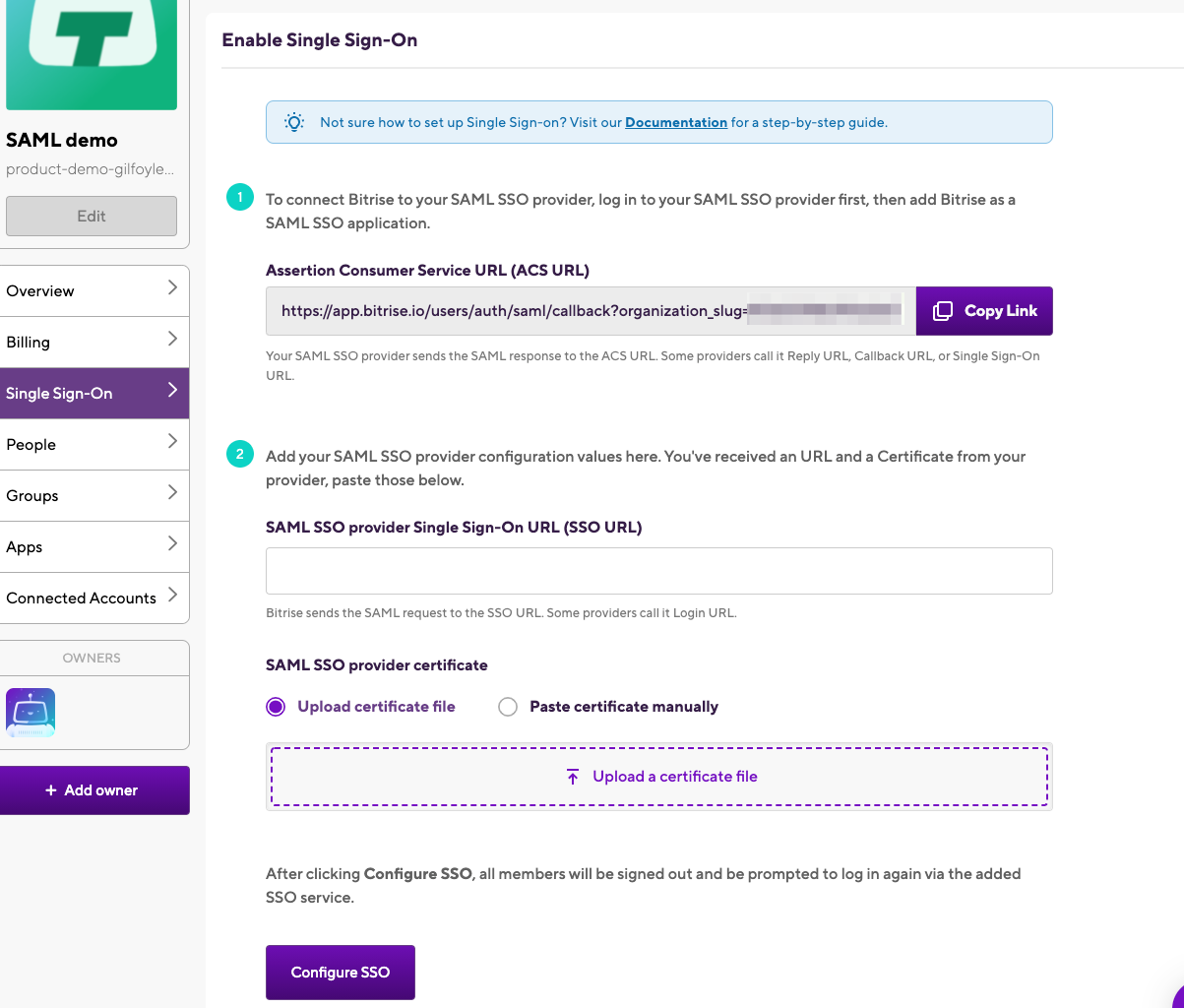
-
エンティティIDフィールド: タイプ
Bitrise。 -
署名: クリック サインレスポンス オプション。
上記の設定の概要は次のとおりです。
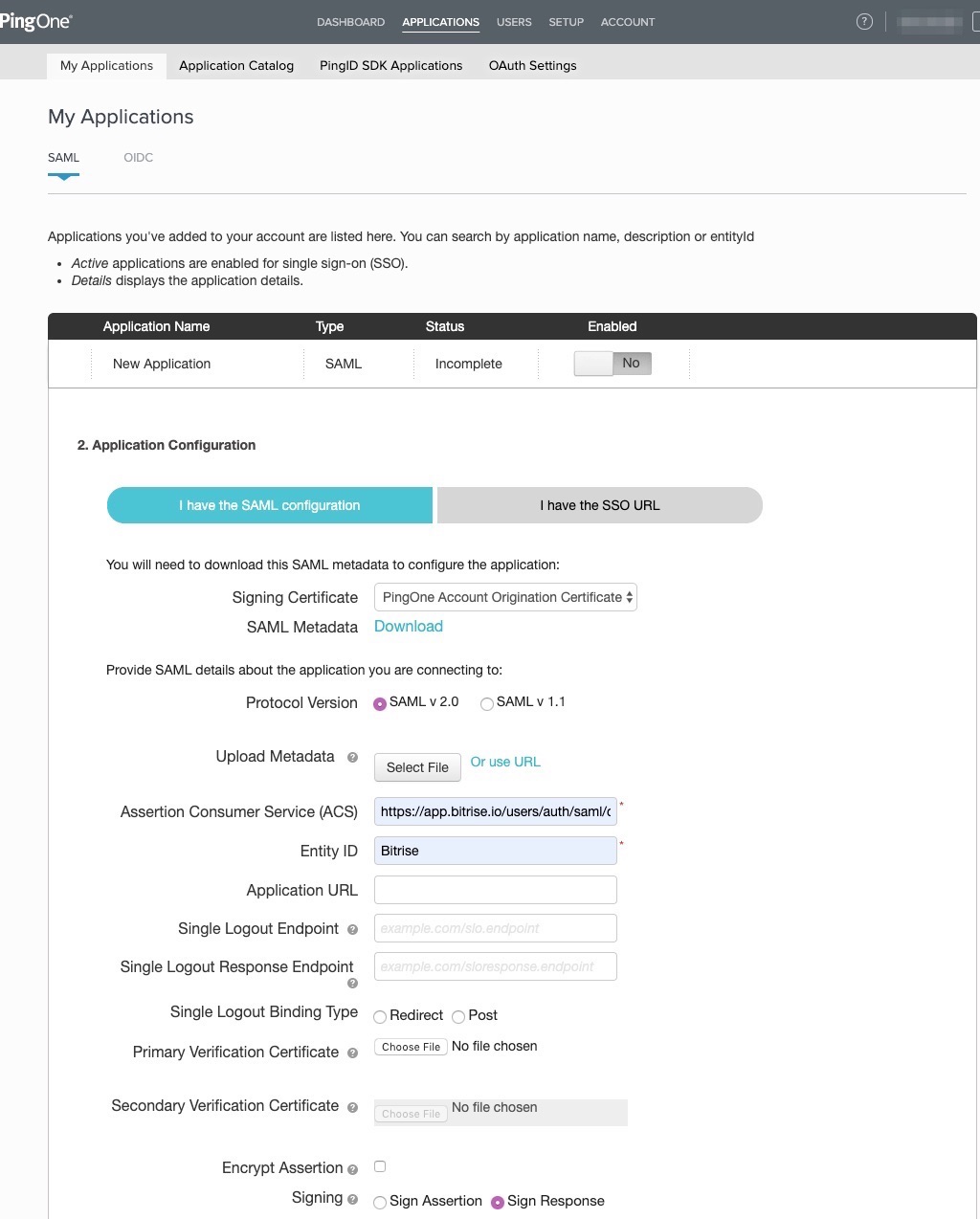
-
-
次のステップに進みます。
-
で SSO属性マッピング、何も変更する必要はありません。次の手順に進みます。
-
で グループアクセス、グループをアプリケーションに追加します。これらのグループは、SAMLSSOを介してBitriseにアクセスできるようになります。次のステップに進みます。
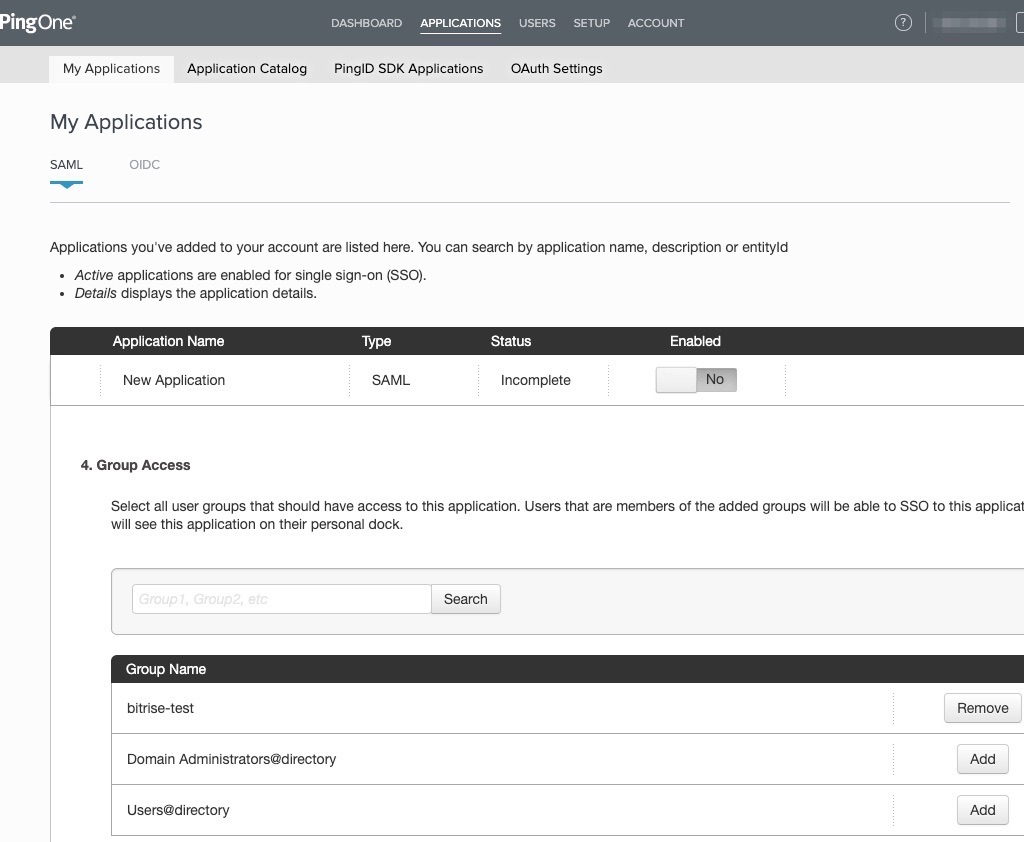
-
で セットアップの確認 ページで、前の手順で指定した詳細を再確認できます。このレビューページから次のファイルをダウンロードしてください。
-
クリック ダウンロード 取得するには 署名証明書 と SAMLメタデータ ファイル。
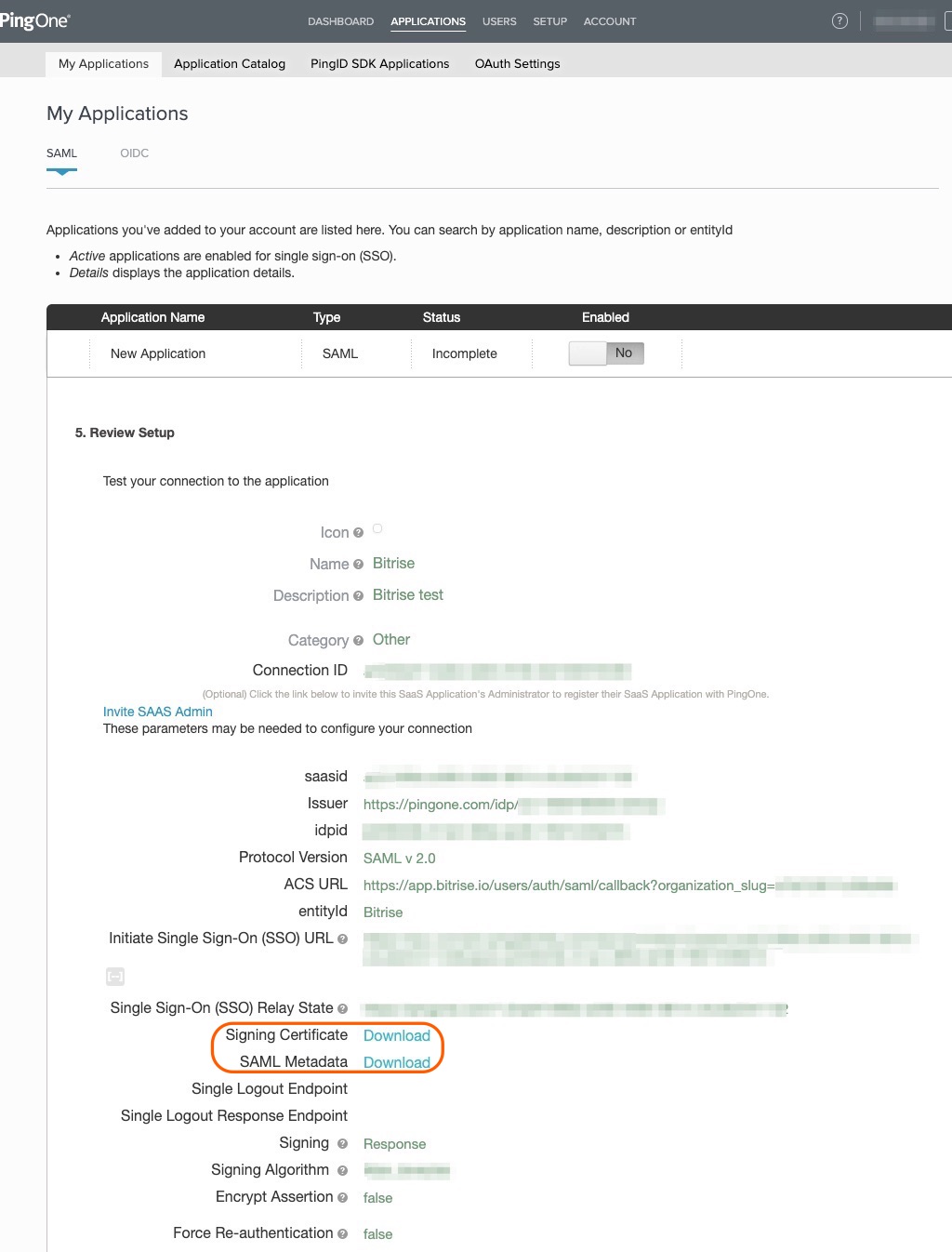
-
-
クリック 終了。
-
2つのファイルを開いてみましょう。
-
のコンテンツ全体をコピーします SAMLメタデータ ファイルに貼り付けます SAMLSSOプロバイダー 証明書 あなたのBitriseのフィールド シングル・サインオン ページ。
-
を開きます 署名証明書 ファイルを作成してコピーします
HTTP-POSTSingleSignOnService Locationリンクして貼り付けます SAML SSOプロバイダーシングルサインオンURL(SSO URL) Bitriseのフィールド。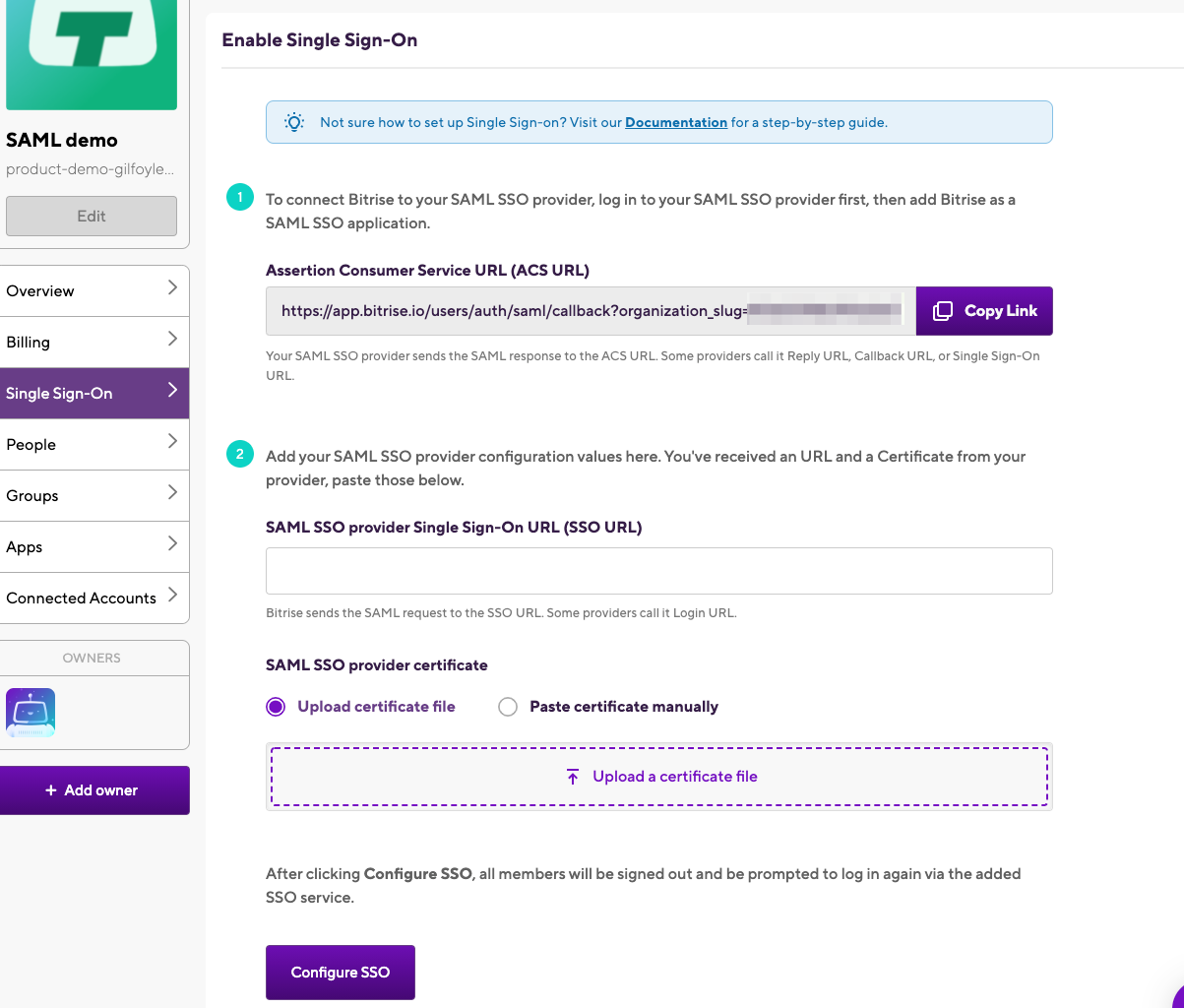
-
-
クリック SSOを構成する Bitriseで。
これで、BitriseワークスペースにSAMLSSOが設定されました。